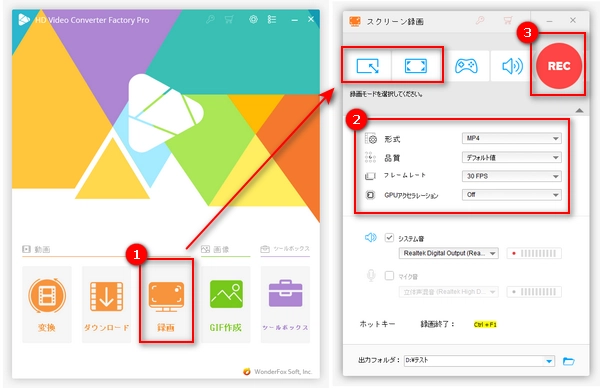
インスタで好きな動画を見たとき、その動画を保存して後から繰り返して楽しみたいと思うことがありますか?その時は、ダウンロードソフトやダウンロードサイトを利用してインスタから動画を保存するのは基本的な手段です。しかし、ソフトでもいい、サイトでもいい、インスタ動画をダウンロードできない場合がよくあります。
ということで、今回はインスタから動画を保存できない原因と対処法について解説いたします。ご興味がございましたら、読み進めてください。
関連記事:インスタに動画を投稿できない時の対処法
* ご注意:投稿者の許可なく、著作権保護のインスタ動画を保存することは違法に当たる可能性があります。本文はあくまで方法を紹介するだけで、すべてのご利用は自己責任でお願いいたします。
インスタから動画をダウンロードできない場合、まずはインターネット接続状況を確認してください。インターネット接続に問題がなければ、下記いくつかの原因が考えられます。
ダウンロードソフトやダウンロードサイトを使ってInstagram動画をダウンロードしたことがあるが、突然ダウンロードできなくなった場合、インスタ側が仕様(アルゴリズム)を更新した可能性があります。
そもそもお使いのダウンロードツールがインスタ動画のダウンロードに対応しないなら、インスタ動画を保存できないのは当然のことです。
インスタにはリール動画、ストーリーズ動画、ライブ配信などの動画を投稿することができます。インスタライブやインスタストーリーのような特殊な動画は通常のダウンロードツールで保存できない可能性が高いです。
ご利用のダウンロードツールが不具合発生して、インスタ動画をダウンロードできなくなった可能性もあります。
インスタ側が仕様変更、またはダウンロードツールがインスタ動画のダウンロードに対応しない場合、別のインスタ動画ダウンロードツールを使ってみましょう。インスタライブやインスタストーリーなどダウンロードできない動画の場合、インスタ動画を画面録画して保存することもできます。次は、この二つの対処法を詳しく解説いたします。
「WonderFox HD Video Converter Factory Pro」は高機能のダウンロードソフトです。ソフトウェアのアップデートが常に行われ、仕様変更によりインスタ動画保存できない問題を避けられます。また、Instagramだけではなく、YouTube・ニコニコ動画・Tverなど1000以上サイトの動画のダウンロードにも対応します。
次は、このソフトを利用してインスタ動画をダウンロードして保存する手順を詳しく解説いたします。
関連記事:PCでインスタ動画をダウンロード、インスタのリール動画を保存
まずは、Instagramサイトにアクセスし、保存したい動画のURLをコピーしておきます。
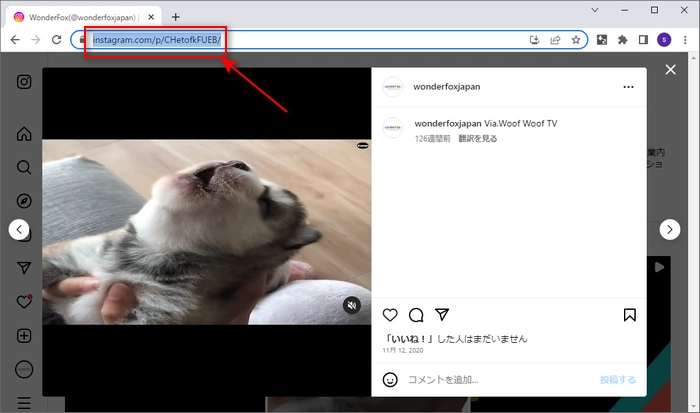
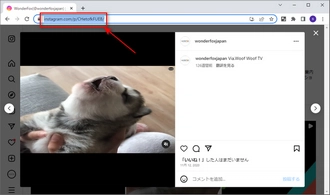
ダウンロードソフト「WonderFox HD Video Converter Factory Pro」を起動し、最初の画面で「ダウンロード」をクリックします。
次の画面で「新しいダウンロード」をクリックします。
コピーしたインスタ動画のURLをテキストボックスに貼り付けて「分析」をクリックします。
分析が終わったら、分析結果から好きな動画形式・サイズ・解像度を選び、「OK」をクリックします。
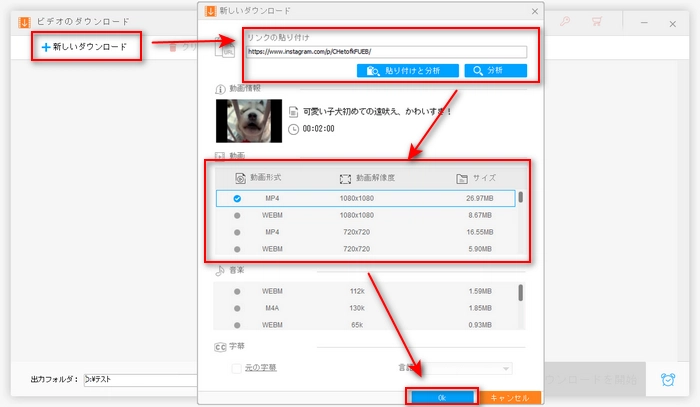
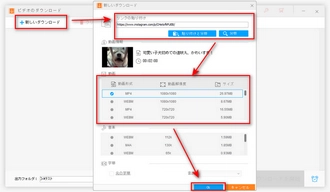
「▼」をクリックして動画の保存先を設定してから、「ダウンロードを開始」をクリックするとインスタ動画をダウンロードして保存できます。
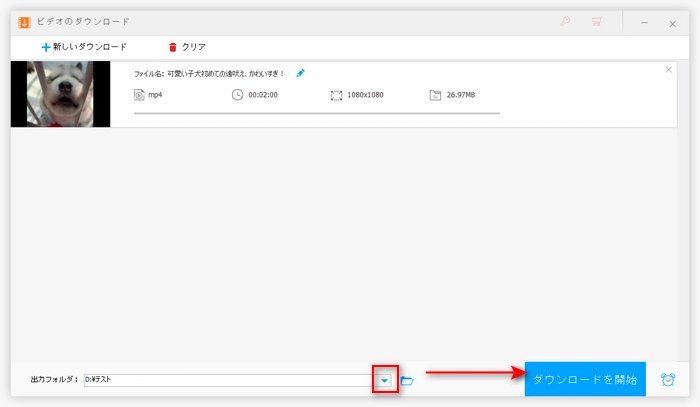
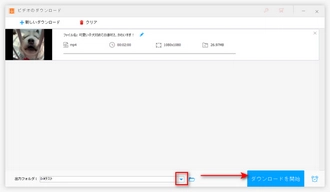
WonderFox HD Video Converter Factory Proを無料ダウンロード>> WonderFox HD Video Converter Factory Proを無料ダウンロード>>
インスタ動画をダウンロードできない場合、WonderFox HD Video Converter Factory Proを利用してダウンロードできないインスタ動画を録画して保存することもできます。このソフトはダウンロードだけではなく、録画機能も付いています。インスタ動画やインスタライブを含め、PCで表示されるほとんどの画面を録画できます。また、インスタ動画を音声のみで録音することも可能です。
関連記事:インスタのDMを画面録画、インスタ ライブを音声付きで画面録画
録画ソフト「WonderFox HD Video Converter Factory Pro」を起動し、最初の画面で「録画」をクリックします。
そして、「スクリーン録画」画面の上部で録画範囲を指定します。「ウィンドウモード」はウィンドウを対象として録画でき、自分で範囲を指定することも可能です。「全画面モード」はPC画面全体を録画します。
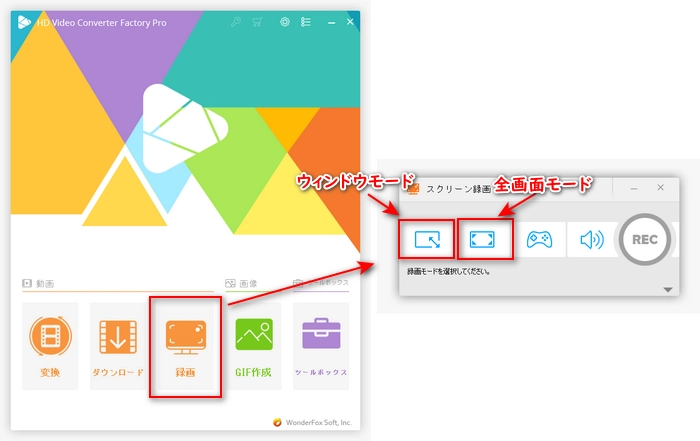
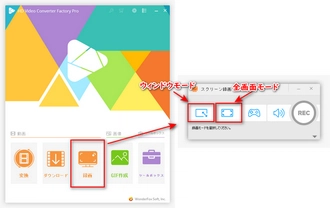
自分の必要に応じて、形式・品質・フレームレート・GPUアクセラレーションを設定します。デフォルトでMP4・AVI・MKV・MOVといった四つの形式で録画できますが、このソフトの「変換」機能を利用して録画動画を他の形式にも変換できます。
そして、インスタ動画の音声も収録するために、「システム音」にチェックを入れます。
下部の「▼」をクリックしてインスタ動画の保存先を設定します。
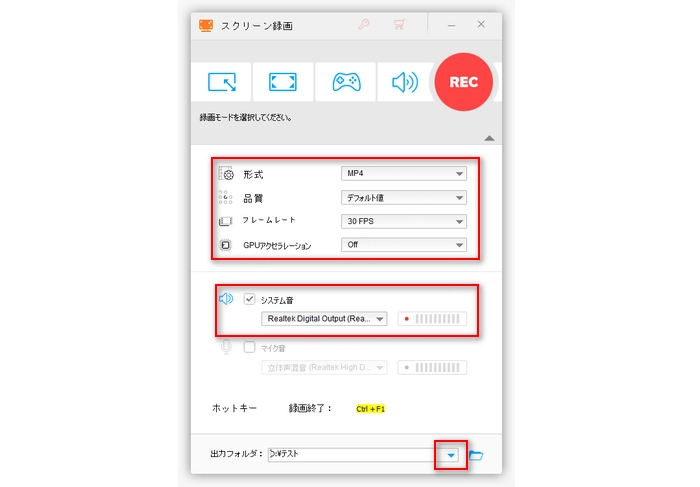
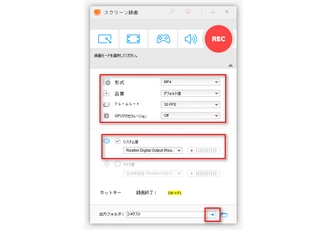
右上の「REC」をクリックすると、カウントダウン5秒後録画が開始されます。これで、インスタ動画を再生しながら画面録画できます。
録画を終了するには、キーボードの「Ctrl+F1」を押します。
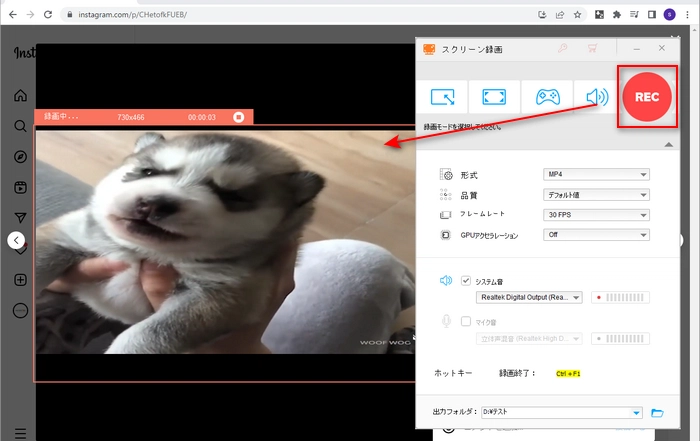
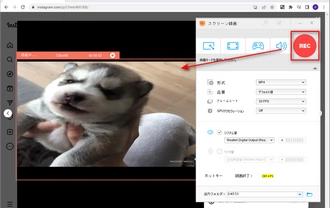
利用規約 | プライバシーポリシー | ライセンスポリシー | Copyright © 2009-2025 WonderFox Soft, Inc. All Rights Reserved.